Dojo HelloWorld實現
本文是對dojo的helloworold的翻譯和學習原文地址(http://dojo.jot.com/WikiHome/HelloWorld)。
1.安裝Dojo
首先請創建工程HelloWorldTutorial,再創建如下的目錄
- HelloWorldTutorial/
|
|---- js/
|
---- dojo/
然后請下載dojo(http://dojotoolkit.org/download/ )并將其解壓縮到dojo目錄下,這樣在項目中引用成功了,安裝后目錄如下
- HelloWorldTutorial/
|
|-- js/
|
-- dojo/
|
-- build.txt
-- CHANGELOG
-- demos
|
-- ..
-- dojo.js
-- dojo.js.uncompressed.js
-- iframe_history.html
-- LICENSE
-- README
-- src/
|
-- ..
2.開始Dojo之旅
現在我們需要創建一個引用dojo的HelloWorld.html頁面,代碼片段如下:
|
<html>
<head>
<title>Dojo: Hello World!</title>
<!-- SECTION 1 -->
<script type="text/javascript" src="js/dojo/dojo.js"></script>
</head>
<body>
</body>
</html>
|
script腳本部分負責引用所有dojo的基礎函數����。
3.創建一個Widget按鈕
創建一個“Hello World�!”的widget按鈕�,而且我們可以通過默認(mouseOut, mouseOver, and mouseDown)鼠標事件來改善用戶體驗�����。
SECTION 2的代碼片段讓dojo加載資源����,dojo.require和java的import功能相似����。
|
<script type="text/javascript">
// Load Dojo's code relating to widget managing functions
dojo.require("dojo.widget.*");
// Load Dojo's code relating to the Button widget
dojo.require("dojo.widget.Button");
</script>
|
前一句dojo.require代碼用來加載dojo的管理功能函數,而并加載”dojo.widget”下所有的功能���。而第二句代碼僅僅是加載Button控件。(注:但是通過測試發現無論注釋掉那一句�����,頁面功能都不受影響)�����。
將下面代碼加入到html頁面的body元素中:
|
<button dojoType="Button" widgetId="helloButton">Hello World!</button>
|
dojoType是關鍵屬性,通過設置不同的屬性值控制dojo的處理此控制的方式�����,這里我們使用的是“Button”���,但是我同樣可以使用input控件�。只要dojoType存在,著兩種方式的效果是一樣的���。使用input控件時,按鈕的text值必須通過caption屬性來設定�。
注:示例中使用的widgetId屬性是可選�,如果沒有設置widgetId,Dojo同樣識別id���。
4.事件綁定
Dojo的事件系統能更有效的綁定事件。首先必須加載事件包���,將上面的SECTION 2 處的代碼改成:
|
<!-- SECTION 2 -->
<script type="text/javascript">
dojo.require("dojo.event.*");
dojo.require("dojo.widget.*");
dojo.require("dojo.widget.Button");
</script>
|
寫一個簡單的函數共button事件調用,代碼如下:
|
function helloPressed() {
alert('You pressed the button');
}
|
你理所當然的會想到通過onclick屬性來綁定事件�,但是這樣做卻一點效果也沒有���,不用擔心�,dojo當然會有自己的一套辦法���。為什么要加載event包����,作用就是要這里體現,代碼如下:
|
function init(){
var helloButton = dojo.widget.byId('helloButton');
dojo.event.connect(helloButton, 'onClick', 'helloPressed')
}
dojo.addOnLoad(init);
|
最后一句的代碼和onload的時間一樣����,加上這句才不會讓你前功盡棄�。
Dojo加載了init函數后����,頁面才會正確的展示給大家�。Dojo解析后的頁面,原本的dom模型已被修改,只有通過dojo.widget.byId才能獲取頁面元素����。
5.讀取服務器端數據
通過alert彈出信息只是萬里長征的第一步��,后面的風景的跟美麗。怎樣從服務器端取出數據才是我們最關心的功能�,通過使用dojo.io.bind包����,我們可以方便的實現這樣的功能(bind包詳細信息請參考http://dojotoolkit.org/docs)
回掉函數用來處理服務器端的返回的數據��,代碼如下:
|
function helloCallback(type, data, evt){
if (type == 'error')
alert('Error when retrieving data from the server!');
else
alert(data);
}
|
三個參數都很重要��,缺一不可! Type表示請求成功與否,成功:'load' ��,失?��。?/span>'error'�����;data保存了服務器端返回來的數據���;第三個參數保存了dojo的事件對象�。下一步要設定服務端請求���,修改helloPressed函數����,代碼如下:
|
function helloPressed(){
dojo.io.bind({
url: 'response.txt',
handler: helloCallback
}))
}
|
上面的代碼設定了請求的url及回調函數��。
最后新建 response.txt. 輸入'Welcome to the Dojo Hello World Tutorial'.執行效果如圖
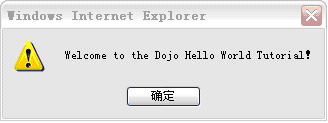
6.使用GET方法向服務端發送數據
獲取靜態數據還是相對簡單��,但是現實生活中的做用不大。因此我們要向服務端發送點什么,才更具有說服力。在html文件的body節點中添加如下代碼:
|
<form id="myForm" method="get">
Please enter your name: <input type="text" name="name">
</form>
|
在同一目錄下新建HelloWorldResponse.jsp,代碼如下:
|
<%
response.setContentType("text/plain");
%>
Hello <%= request.getParameter("name") %> , welcome to the world of Dojo!
|
再一次修改helloPressed函數
|
function helloPressed(){
dojo.io.bind({
url: 'HelloWorldResponse.jsp',
handler: helloCallback,
content: {name: dojo.byId('name').value }
});
}
|
以上代碼中加入了新的屬性-content��,content用來向服務端發送任意參數值(name:參數名稱����,dojo.byId('name').value:參數值),參數名稱可以任意給定。
7.使用POST方法向服務端發送數據
真實的應用中都是通過表單來提交一組數據,這時我們就需要使用POST方法��。實現很簡單���,首先將Form中方法改成POST�,再修改helloPressed方法就大功告成了,代碼如下:
|
function helloPressed(){
//綁定要請求的url及form
dojo.io.bind({
url: 'HelloWorldResponsePOST.jsp',
handler: helloCallback,
formNode: dojo.byId('myForm')
});
}
|
總結:
通過對dojo經典案例helloworld的學習和翻譯,算是dojo初步入門。
做人簡單一點好